انتشار: 1399/08/20 - بروزرسانی: 1403/03/28 توسط: : سمانه مومنی
حل مشکل صدا در KMPlayer
❓چگونه صدای KMPlayer را درست کنیم؟
مشکل صدا در KMPlayer یکی از مشکلات کاربران است. KMPlayer (کی ام پلیر) نرم افزاری حرفه ای در عین سادگی، که توانایی پخش اکثر فرمت ها را دارا می باشد. نرم افزار های زیادی در زمینه پخش مدیا وجود دارند، اما هیچ یک از آن ها به پای KMPlayer نمیرسند. چرا که این نرم افزار در عین سادگی با کارآیی بالا، حجم بسیار کمی دارد و به راحتی اجرا میشود. احتمالا براتون پیش اومده وقتی که میخواستید با نرم افزار محبوب کی ام پلیر فیلم نگاه کنید، میبینید که ای بابا فیلم صدا نداره یا فیلم مرتب قطع میشه.
✴️✴️ رفع مشکلات نرم افزاری کامپیوتر با کارشناسان فنی رایانه کمک : ☎️از طریق تلفن ثابت 9099071540 و 📱 از طریق موبایل 0217129
کاربران تا کنون مشکلاتی در تنظیم صدا و تصویر این برنامه را به کارشناسان ما گزارش داده اند مواردی مانند:
-
حل مشکل ناهماهنگی صدا و تصویر در KMPlayer
-
افزایش صدا در kmplayer
-
حل مشکل پخش صدا بدون تصویر در kmplayer
-
هماهنگ نبودن صدا و تصویر در kmplayer
اگه شما هم با مشکل پخش نشدن صدا یا تصویر در KMPlayer و دیگر تنظیمات اینب رنامه محبوب مواجه شدید می توانید با تیم فنی رایانه کمک همراه باشید . از آموزش های ما بیشترین بهره را ببرید.
آنچه در این مقاله می خوانیم:
✅مشکل صدا در KMPlayer
✅آموزش حل مشکل صدا در KMPlayer به صورت تصویری
✅روش اول برای حل مشکل صدا در KMPlayer
✅فیلم های با فرمت MKV
✅فیلمهای با فرمت AVI
✅روش دوم برای حل مشکل صدا در KMPlayer
✅چرا در کی ام پلیر صدا داریم اما تصویر نداریم
✅حل مشکل ناهماهنگی صدا و تصویر
✅علت های محبوبیت نرم افزار KMPlayer
✅پاسخ به سوالات متداول کاربران در رابطه با حل مشکل صدا در KMPlayer
✅کلام آخر
مشکل صدا در KMPlayer
مشکل پخش نشدن صدا در KMPlayer یکی از شایع ترین مشکلاتی است که کاربران هنگام استفاده از این برنامه با ان روبرو می شوند. کی ام پلیر یکی از محبوبترین پخش کننده های ویدیو و صدا می باشد. و رایگان در اختیار کاربران است. مشکل این برنامه را با تنظیم صدا و تصویر در kmplayer می توان برطرف نمود.

آموزش حل مشکل صدا در KMPlayer به صورت تصویری
در ادامه این مطلب به طور مفصل به ارائه راهکارهای مختلف برای حل مشکل صدا در برنامه kmplayer می پردازیم. برخی از این راهکار ها را میتوانید برای حل مشکل صدا در برنامه های پخش کننده دیگر نیز بکار ببرید. برای حل این مشکل در برنامه کی ام پلیر کافیست تنظیمات صدای kmplayer را کامل یاد بگیرید.
روش اول برای حل مشکل صدا در KMPlayer
امکان پخش فیلم های دو یا چند زبانه، یکی از قابلیت های این نرم افزار است، اما بعضی مواقع پیش میاید که در هنگام تغییر زبان، صدای فیلم نا هماهنگ، قطع میشود و یا فیلم متوقف میشود. در ادامه آموزش با رایانه کمک همراه باشید تا با نحوه حل پخش نشدن صدا یا تصویر در KMPlayer آشنا شوید. و تنظیم صدا و تصویر در kmplayer را به خوبی انجام دهید.
فکر کنید یک فیلم دارید که دارای دو کانال صدای مجزا است. یکی صدای زبان اصلی فیلم (انگلیسی) و دیگری صدای زبان دوبله فارسی آن. برای اینکه بتوانید زبان فیلم مورد نظر خود را تنظیم کنید .
هنگامی که فیلم در حال پخش است ، روی فیلم راست کلیک کرده و مسیر زیر را پیش بروید.
Audio > Stream Selection > Persian / English.
باید دو زبان فارسی و انگلیسی را مشاهده کنید ، همانطور که در تصویر زیر مشاهده میکنید.
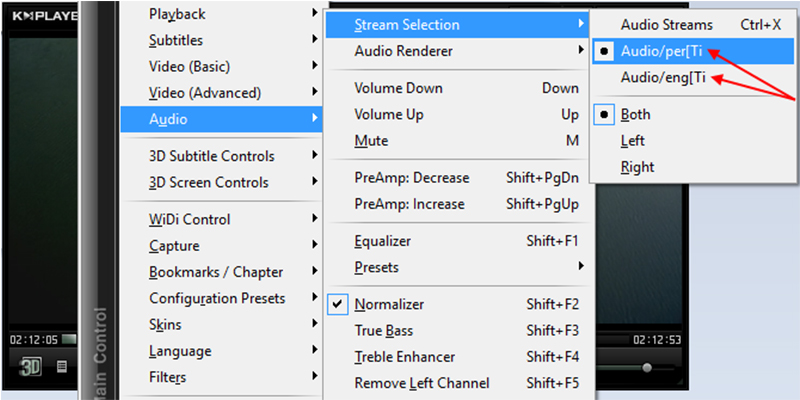
البته یک روش ساده و سریع تر نیز وجود دارد . شما میتوانید با استفاده از کلید های میانبر Ctrl + X ، اقدام به تغییر زبان فیلم خود کنید.
ممکن است هنگامی که در حال تغییر زبان هستید، صدای فیلم خود دچار قطعی شود و یا فیلم متوقف شود.
برای حل این مشکل در حالی که نرم افزار KMPlayer باز است، با فشردن کلید F2 کیبورد خود به تنظیمات نرم افزار بروید.
در این قسمت دو حالت وجود دارد ، فرمت ویدیو شما یا MKV است یا AVI است.
اگر فرمت فیلم تان MKV است تغییرات شماره ۱ را انجام دهید و اگر AVI است تغییرات شماره ۲ زیر را انجام دهید.
۱- فیلم های با فرمت MKV :
از پنل سمت چپ، بر روی قسمت Filter Control کلیک کنید و سپس Splitter را انتخاب کرده، و در قسمت Matroska حالت KMP Matroska Splitter را به Gabest MKV Splitter تغییر دهید.
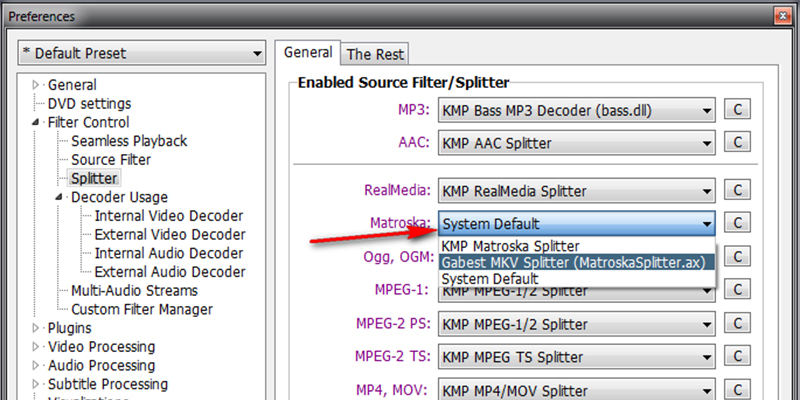
بعد از انجام دادن تنظیمات بالا، یک بار نرم افزار KMPlayer را ببندید و سپس مجدداً آن را اجرا کنید.
۲- فیلمهای با فرمت AVI:
مطابق تصویر بالا از پنل سمت چپ ، بر روی قسمت Filter Control کلیک کنید و سپس گزینه Source filter را انتخاب کنید .
در قسمت Normal AVI گزینه KMP AVI Splitter را به System default یا Gabest AVI Splitter تغییر دهید.
نکته : اگر پس از انجام تغییرات بالا در اجرای بعضی از فیلمهای تک زبانه به مشکل برخوردید، برای حل آن تنظیمات را به حالت اولیه برگردانید.
روش دوم برای حل مشکل صدا در KMPlayer
مشکلی که ممکن است روش قبل داشته باشد این است که بعد از اعمال تغییرات، برای جلو یا عقب بردن فیلم با استفاده از کلید های راست و چپ کیبورد، کمی تاخیر به وجود آید. اما در روشی که در ادامه توضیح خواهیم داد این مشکل وجود ندارد. پس با تیم فنی رایانه کمک همراه باشید.
کلید F2 را فشار دهید تا پنجره تنظیمات باز شود. از پنل سمت چپ:
1- بر روی قسمت Filter Control کلیک کنید و سپس Source Filter را انتخاب کنید، سپس در تب The Res، در قسمت Haali's Splitter Setting گزینه Matroska را تیک بزنید.
۲- بر روی قسمت Video Processing کلیک کنید، در تبGenera، قسمت Condition گزینه Always Use (Strongly Recommended)d را انتخاب کنید. سپس در تب Renderer، قسمت Renderer گزینه VMR9 renderless یا Haali's Video Renderer را انتخاب کنید.
بعد از انجام دادن تنظیمات بالا، یکبار نرم افزار KMPlayer را ببندید و سپس مجدداً اجرا کنید.
نکته : برای برگرداندن تنظیمات نرم افزار KMPlayer به حالت پیش فرض، میتوانید کلید F2 را فشار دهید و همانند تصویر زیر عمل کنید.
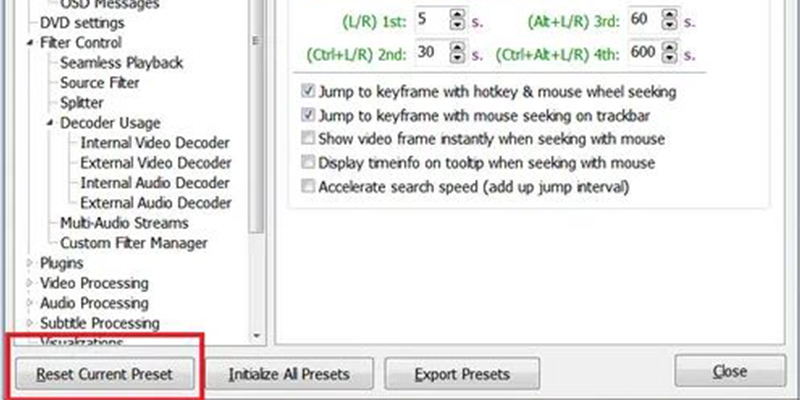
به نظر شما کدوم روش بهتره؟ حتما تو کامنت ها نظر هایتان را برایمان ارسال کنید.
نکته: ممکن است این توضیحاتی که تا الان دادیم اصلا برای شما نمایش داده نشود ، به این دلیل است که فیلم شما تک زبانه است.
بعضی مواقع هم ممکن است فیلمی با دوبله فارسی دانلود کنید ، و فقط زبان اصلی پخش شود و هیچ تنظیماتی برای تغییر صدا در kmplayer نداشته باشید ،دلیل این مسئله این است که ، فیلمی که دانلود کردید دو زبانه نیست.
چرا در کی ام پلیر صدا داریم اما تصویر نداریم
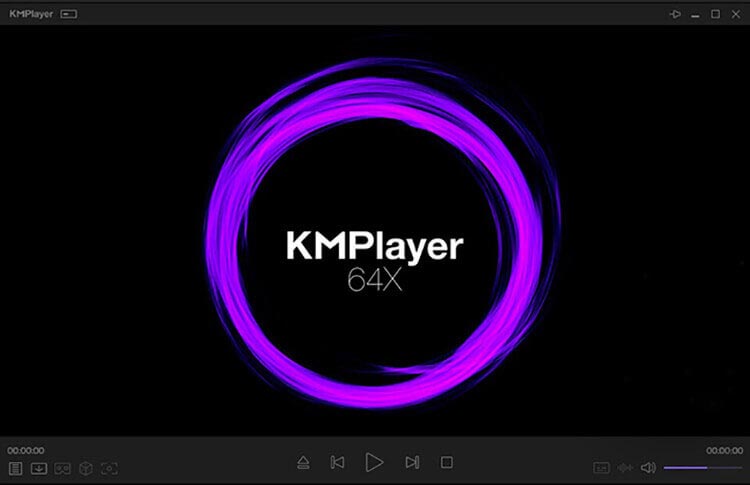
یکی دیگر از مشکلاتی که در هنگام پخش فیلم در برنامه کی ام پلیر به وجود می آید عدم پخش تصویر فیلم و سوال اغلب کاربران این است که چرا km player تصویر ندارد ؟ در صورتی که صدای فیلم به طور کامل پخش می شود.
یکی از دلایل به وجود آمدن این مشکل به روز و یا نصب نبودن درایور کارت گرافیک می باشد. برای بررسی حل مشکل پخش صدا بدون تصویر در kmplayerشما میتوانید فایل ویدیوی مورد نظر خود را در پلیر دیگری پخش کنید در صورتی که در پلیر های مختلف به همین شکل بود و ویدیوی شما تنها صدا داشت میتوانید درایور کارت گرافیک سیستم خود را بررسی کرده و در صورت بروز نبودن و یا نصب نبودن آن درایور کارت گرافیک سیستم را نصب و بروزرسانی کنید.
برای یادگیری مراحل نصب درایور کارت گرافیک پیشنهاد میکنیم مطلب نصب درایور گرافیک را مطالعه کنید و برای بروزرسانی کارت گرافیک مطلب آموزش آپدیت کارت گرافیک را مطالعه کنید.
یکی دیگر از مواردی که باعث می شود تا ویدیو شما در برنامه kmplayer بدون تصویر پخش شود. عدم پشتیبانی پلیر و سیستم عامل از کدک یا الگوریتم فرمت فایل می باشد که برای حل این مشکل شما دو راه حل دارید.
راه حل اول نصب برنامه k-lite codec pack می باشد با نصب این برنامه کتابخانه ای از کدک های مختلف بر روی سیستم شما اضافه می شود که به پلیر های مختلف در پخش فرمت های ویدیویی و صوتی گوناگون کمک می کند. در واقع با نصب این برنامه برنامه کی ام پلیر فرمت های صوتی و تصویری بیشتری را شناسایی کرده و آنها را به راحتی پخش می کند.
راه حل دوم استفاده از یک برنامه تبدیل ویدیو می باشد که به کمک آن شما می توانید ویدیو خود را به فرمت های قابل شناسایی مرسوم که در برنامه کی ام پلیر قابل شناسایی هستند تبدیل کنید. پیشنهاد کارشناسان رایانه کمک از بین نرم افزار های مبدل ویدیو، نرم افزار Total Video Converter می باشد زیرا تمامی فرمت های مرسوم توسط این برنامه پشتیبانی می شوند.
حل مشکل ناهماهنگی صدا و تصویر
رفع مشکل هماهنگ نبودن و عقب ماندن صدا و تصویر در KMPlayer نیز یکی از مشکلات کاربران هنگام استفاده از این برنامه است. همگام سازی صدا و تصویر فرایندی است که باید در حین ویرایش انجام شود. و با تنظیمات صدا در kmplayer انجام شود. اکثر فیلم های امروزی معمولا با این مشکل مواجه نیستند اما فیلم های قدیمی و برخی از فیلم های کدک شده سخت؛ با مشکل همگام سازی صدا و فیلم مواجه هستند. قطع شدن صدای kmplayer هنگام پخش ویدیو بوجود می آید. در این مواقع برنامه کی ام پلیر نیاز به تنظیماتی دارد که با اعمال آن بتوانیم این هماهنگی صدا و تصویر را به وجود آوریم. با عقب جلو كردن صدا در kmplayer می توانیم به این هماهنگی کمک کنیم.
علت های محبوبیت نرم افزار KMPlayer
- سازگاری آن با تمامی ویندوز ها ( xp, windows7, windows 8 , windows 10, windows vista)
- قابلیت اجرا در نسخه های ۶۴ بیتی و ۳۲ بیتی
- تنوع بسیار زیاد در زبان و تغییر دادن زبان برنامه به فارسی
با استفاده از این نرم افزار تمامی فایل های خود را با هر فرمتی که هستند با لذتی وصف نشدنی تماشا کنید. فرمت فایل های صوتی و تصویری شما می توانند VCD, DVD, AVI, MKV, Ogg, OGM, و 3GP, MPEG-1/2/4, WMV, RealMedia, QuickTime باشند.
پاسخ به سوالات متداول کاربران در رابطه با حل مشکل صدا در KMPlayer
در این قسمت به تعدادی از سوالات کاربران در رابطه باحل مشکل صدا در KMPlayerدر سیستم پاسخ خواهیم داد. کارشناسان ما در رایانه کمک با خدمات کامپیوتری به صورت تلفنی و آنلاین به صورت شبانه روزی آماده پاسخگویی به سوالات شما عزیزان هستند.
شما می توانید برای دریافت پاسخ سوال های خود از طریق تلفن های ثابت با شماره 9099071540 و از طریق موبایل با شماره 0217129 با کارشناسان رایانه کمک در ارتباط باشید.
چگونه صدای KMPlayer را درست کنیم؟
_ برای تنظیم صدا کافیست مراحل زیر را انجام دهید:
روی پنجره کی ام پلیر کلیک راست کنید و روی گزینه Playback کلیک کنید.
از زیر منوی ظاهر شده Audio Resync و بعد Resysnc Audio را انتخاب کنید.
حالا یک پنجره با یک اسلایدر ظاهر می شود؛ از این اسلایدر برای تنظیم تاخیر در پخش صدا استفاده کنید.
آیا برای تنظیم صدای فیلم کلید میانبر وجود داره؟
_ بله. شما می توانید با کمک کلید های میانبر هرچه سریعتر و بهتر تنظیمات صدای فیلم در KMPlayer را انجام دهید. کلیدهای میانبر عبارت اند از:
Shift + Ctrl + 1 (همگام سازی صدا منفی ۰٫۵ ثانیه)
Shift + Ctrl + 2 (همگام سازی صدا مثبت ۰٫۵ ثانیه)
Shift + Ctrl + 3 (همگام سازی صدا منفی ۵۰ میلی ثانیه)
Shift + Ctrl + 4 (همگام سازی صدا مثبت ۵۰ میلی ثانیه)
Shift + Ctrl + 5 (همگام سازی صدا منفی ۵ میلی ثانیه)
Shift + Ctrl + 6 (همگام سازی صدا مثبت ۵ میلی ثانیه)
Shift + Ctrl + 7 (برگشت به حالت نرمال)
چگونه با استفاده از Resysnc Audio مشکلات صدا رو رفع کنیم؟
_ برای تنظیم صدا با کمک از Resysnc Audio مراحل زیر را انجام دهید:
ابتدا بر روی پنجره کی ام پلیر کلیک راست کنید و روی گزینه Playback کلیک کنید. از زیر منوی ظاهر شده Audio Resync و بعد Resysnc Audio را انتخاب کنید. سپس یک پنجره با یک اسلایدر ظاهر می شود؛ از این اسلایدر برای تنظیم تاخیر در پخش صدا استفاده کنید.

کلام آخر
ممنونم که تا پایان " آموزش حل مشکل صدا در KMPlayer " همراه ما بودید. اگر بعد از طی کردن مراحل بالا در حین استفاده از نرم افزار KMPlayer با مشکل مواجه شدید میتوانید ازکارشناسان سایت رایانه کمک سوالاتتون رو بپرسید ، به یاد داشته باشید که رایانه کمک یک شرکت خدمات کامپیوتری تلفنی است که میتواند به حل مشکلات کامپیوتری شما بپردازد.
اگر با هر گونه مشکل سخت افزاری یا نرم افزاری روبرو شدید، در هر زمانی میتوانید با شماره های 9099071540 یا 0217129 تماس گرفته و از کارشناسان فنی ما مشاوره تلفنی و اینترنتی دریافت کنید ، اصلا تعلل نکنید سریع تر از چیزی که فکرشو بکنید به جوابتون میرسید.
اگه دوست داشتید میتونید برای یادگیری آموزش های کامپیوتری 2020 پیج اینستاگرام رایانه کمک و اپارات رایانه کمک را دنبال کنید.